JotMe Max
JotMe Lite

に追加

外国語が飛び交うTeams会議、こんな悩みありませんか?
国際化が進む現代のビジネスにおいて、Microsoft Teams会議をライブキャプション翻訳する環境の整備は、もはや「あると便利」ではなく「業務の必需品」です。
社内外での国際的な打ち合わせが増える中、会議中にライブキャプション翻訳される環境は業務効率化において重要です。
たとえばライブキャプション翻訳が必要とされるのは、こんな業務現場です:
こうした専門的・実務的なTeams会議では、翻訳精度の高さ・自動保存・議事録連携が重要視されます。
一方で、いざ翻訳ツールを使ってみたけど、うまく意味が伝わらなかったり、専門用語が変な訳になってしまい、困ったことがある方も多いと思います。
そんなときに役立つのが、AI文字起こし・翻訳ツールの「JotMe(ジョットミー)」です。
JotMeを使えば、Teamsの会議中の発言がリアルタイムで文字起こし&翻訳されます。翻訳の精度も高く、文脈をしっかり理解してくれるので、自然な日本語で内容が伝わります。
しかもインストールは簡単・クレカ登録不要・無料で使えるのもポイント。今すぐ試して、言語の壁を感じないTeams会議を体験してみましょう!
従来の翻訳ツールは一文ごとに区切って翻訳するため、会話全体のつながりや文脈を失うことがありました。結果として、誤解を招いたり、細かなニュアンスが伝わらないことがあります。
一方でJotMeは、複数の発言をまとめて翻訳する仕組みを採用しているため、会話全体の意図を正しく汲み取り、より自然で正確な翻訳を実現します。その結果、専門性の高い業務でも正確な情報共有が可能となります。
ここでは、医療、法務、マーケティングリサーチ、EC・商品開発の4つの場面を例に、その効果を紹介します。
英語の発言(実際の発言)
x: The patient needs chemotherapy.
y: We recommend starting next Monday.
z: The dosage must be carefully adjusted.
音声認識の結果(誤りを含む)
x: The patient needs camera therapy.
y: We recommend starting next morning.
z: The dosage must be carefully adjusted to music.
→ 医療現場では誤認識が命に直結する危険を持つ。
従来の翻訳(逐次翻訳)
x: 患者にはカメラ療法が必要です。
y: 明日の朝から始めることを推奨します。
z: 投薬量は音楽に合わせて慎重に調整する必要があります。
→ 誤認識をそのまま訳してしまい、治療方針が破綻。
JotMeでの翻訳(文脈をまとめて補正)
x+y+z: 患者には化学療法が必要です。来週の月曜日から開始することを推奨します。投薬量は慎重に調整する必要があります。
→ 文脈を踏まえて「camera therapy → chemotherapy」「next morning → next Monday」「to music → (不要)」と補正し、正確な治療方針を共有できる。
英語の発言(実際の発言)
x: This contract requires both parties’ signatures.
y: Payment must be made within 60 days.
z: Termination is possible with 30 days’ notice.
音声認識の結果(誤りを含む)
x: This contact requires both parties’ singers.
y: Payment must be made within 16 days.
z: Termination is possible with 13 days’ noise.
→ 契約条項の誤認識は深刻な法的リスクを生む。
従来の翻訳(逐次翻訳)
x: この連絡先には両当事者の歌手が必要です。
y: 支払いは16日以内に行わなければなりません。
z: 契約解除は13日の騒音で可能です。
→ 誤訳により内容が全く通じない。
JotMeでの翻訳(文脈をまとめて補正)
x+y+z: この契約には両当事者の署名が必要です。支払いは60日以内に行う必要があり、契約解除は30日前の通知で可能です。
→ 文脈を踏まえて「singers → signatures」「16 → 60」「noise → notice」と補正。契約確認が正確に行える。
英語の発言(実際の発言)
x: I often shop online because it is convenient.
y: Delivery speed is important for me.
z: I also care about return policies.
音声認識の結果(誤りを含む)
x: I often shop inline because it is convenient.
y: Delivery speed is imported for me.
z: I also care about return police.
→ 誤変換が調査結果の信頼性を損なう。
従来の翻訳(逐次翻訳)
x: 私は便利なのでよくインラインで買い物をします。
y: 配送速度は私にとって輸入されています。
z: 返品警察についても気にしています。
→ 意味が崩れて分析不能。
JotMeでの翻訳(文脈をまとめて補正)
x+y+z: 私は便利なのでよくオンラインで買い物をします。配送の速さは重要であり、返品ポリシーも重視しています。
→ 文脈を踏まえて「inline → online」「imported → important」「police → policy」と補正。インタビュー内容を正しく分析可能にする。
英語の発言(実際の発言)
x: We need the product sample by next month.
y: The packaging should be eco-friendly.
z: Final delivery must be before Christmas.
音声認識の結果(誤りを含む)
x: We need the product sample by next Monday.
y: The packaging should be echo-friendly.
z: Final delivery must be before Christians.
→ 誤認識が納期や仕様に大きな影響を与える。
従来の翻訳(逐次翻訳)
x: 私たちは来週の月曜日までに製品サンプルが必要です。
y: 包装はエコーに優しいものでなければなりません。
z: 最終納品はキリスト教徒の前でなければなりません。
→ ビジネスとして成立しない内容に。
JotMeでの翻訳(文脈をまとめて補正)
x+y+z: 私たちは来月までに製品サンプルが必要です。包装は環境に配慮したものとし、最終納品はクリスマス前でお願いします。
→ 文脈を踏まえて「next Monday → next month」「echo-friendly → eco-friendly」「Christians → Christmas」と補正。取引条件を正しく共有できる。
このように、JotMeは、逐次翻訳ではそのまま残ってしまう音声認識の誤りを、前後の文脈を踏まえて補正することができます。
その結果、
を実現し、各現場におけるコミュニケーションの質を大きく向上させます。
それではここからは、JotMeを使ってTeams会議中にライブキャプション翻訳をする手順をご紹介します。
1.「JotMe」の公式サイトを開き、「無料で試す」をクリックします。

2.使用したいソフトをダウンロードします。筆者は、Windows版のデスクトップアプリ「JotMe Max」をダウンロードしました。Mac版をご利用の方は、こちらに手順が記載されています(インテルでのMacの場合はこちら)。クリックするとMac版が自動的にダウンロードされますのでご注意ください。

3.Windowsの場合は「未確認のダウンロードをブロックしました」とポップアップが表示されるため、右の矢印をクリックします。

4.ポップアップが開いたら「未確認のファイルをダウンロード」をクリックしてダウンロードを開始し、ダウンロードが完了したらソフトをインストールします。

5.JotMe Maxを立ち上げると、初期の設定では英語になっているため、右上の日本語をクリックします。
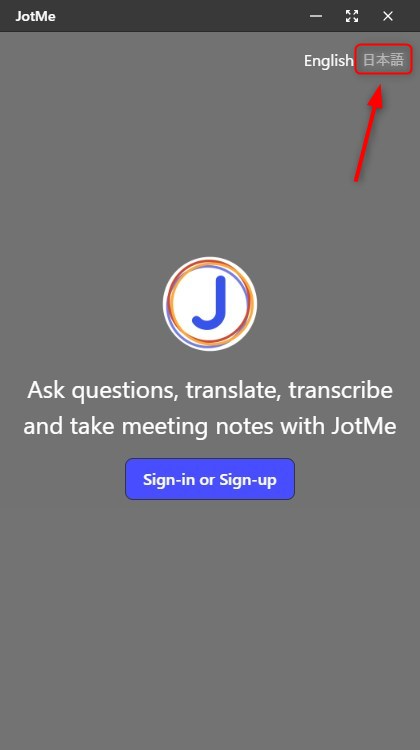
6.サインインまたはサインアップをクリックします。

7.ブラウザが開くので、右上の日本語をクリックします。

8.アカウントを作成します。
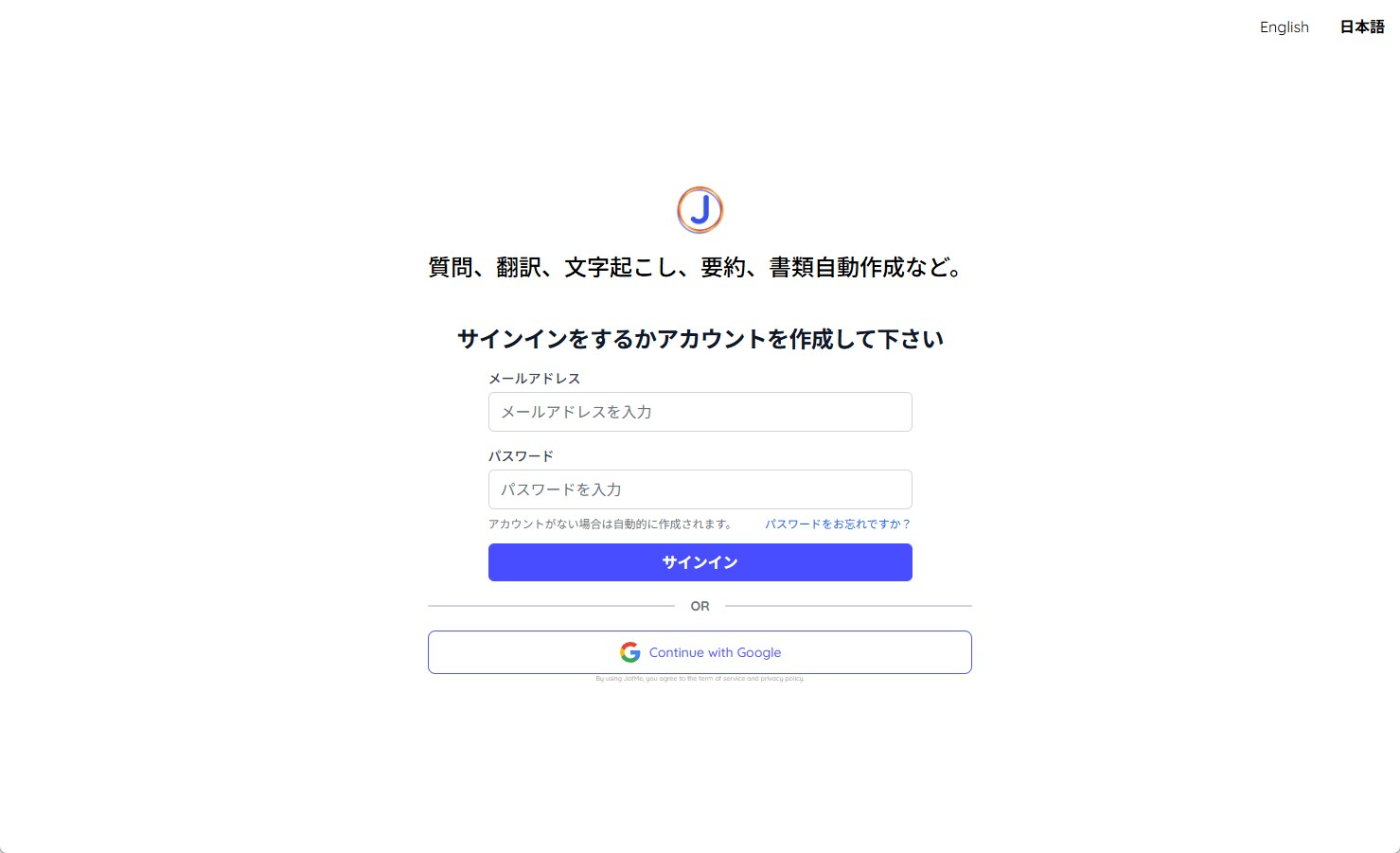
9.JotMeの画面が開きます。新しいデバイスが自分のものか確認されるため、「Yes,It’s me」をクリックします。
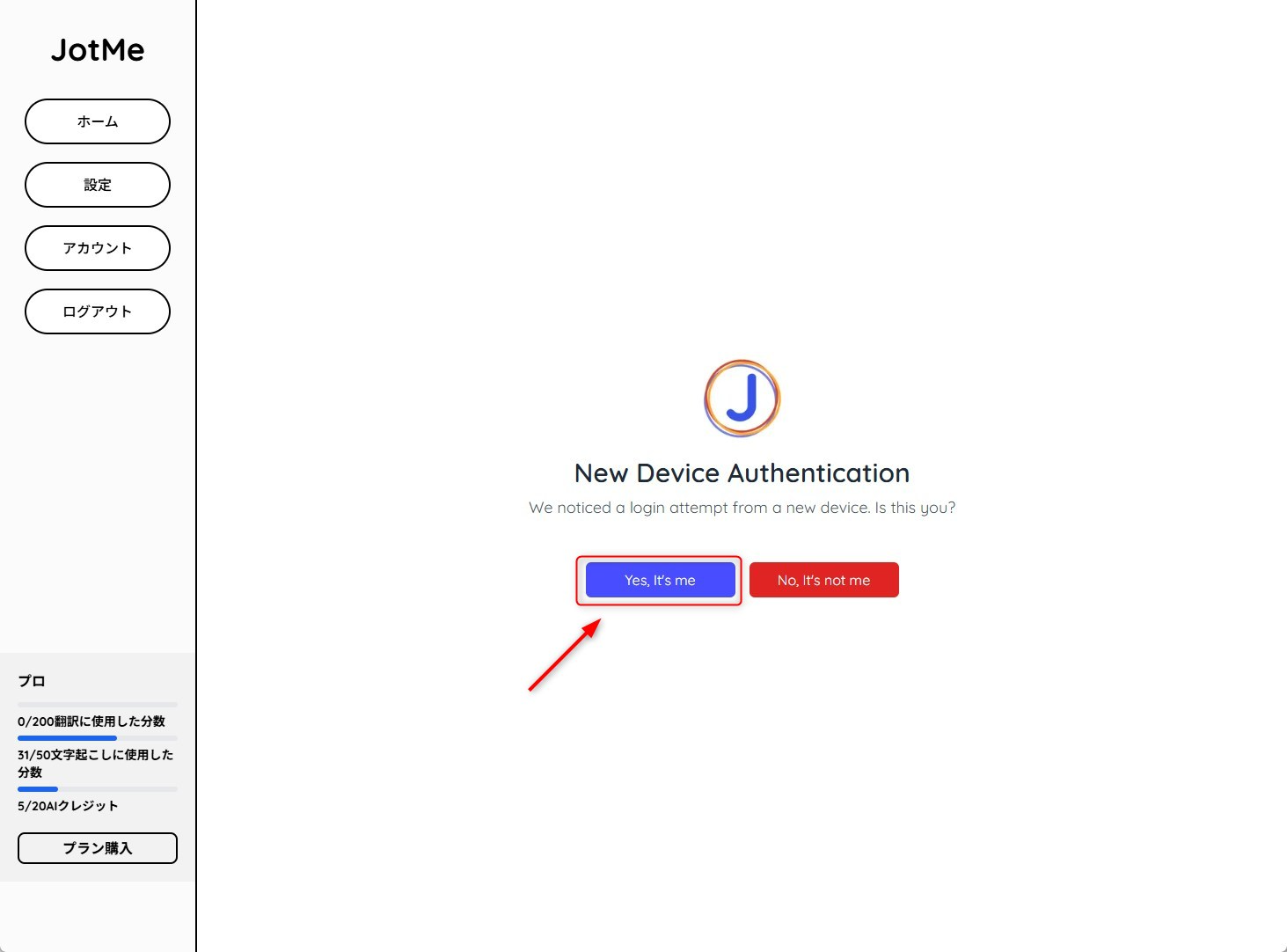
10.「JotMeを開きますか?」とポップアップが表示されたら「JotMeを開く」をクリックするとJotMeのデスクトップアプリが開きます。

1.Teamsを開始したらJotMeアプリも立ち上げます。
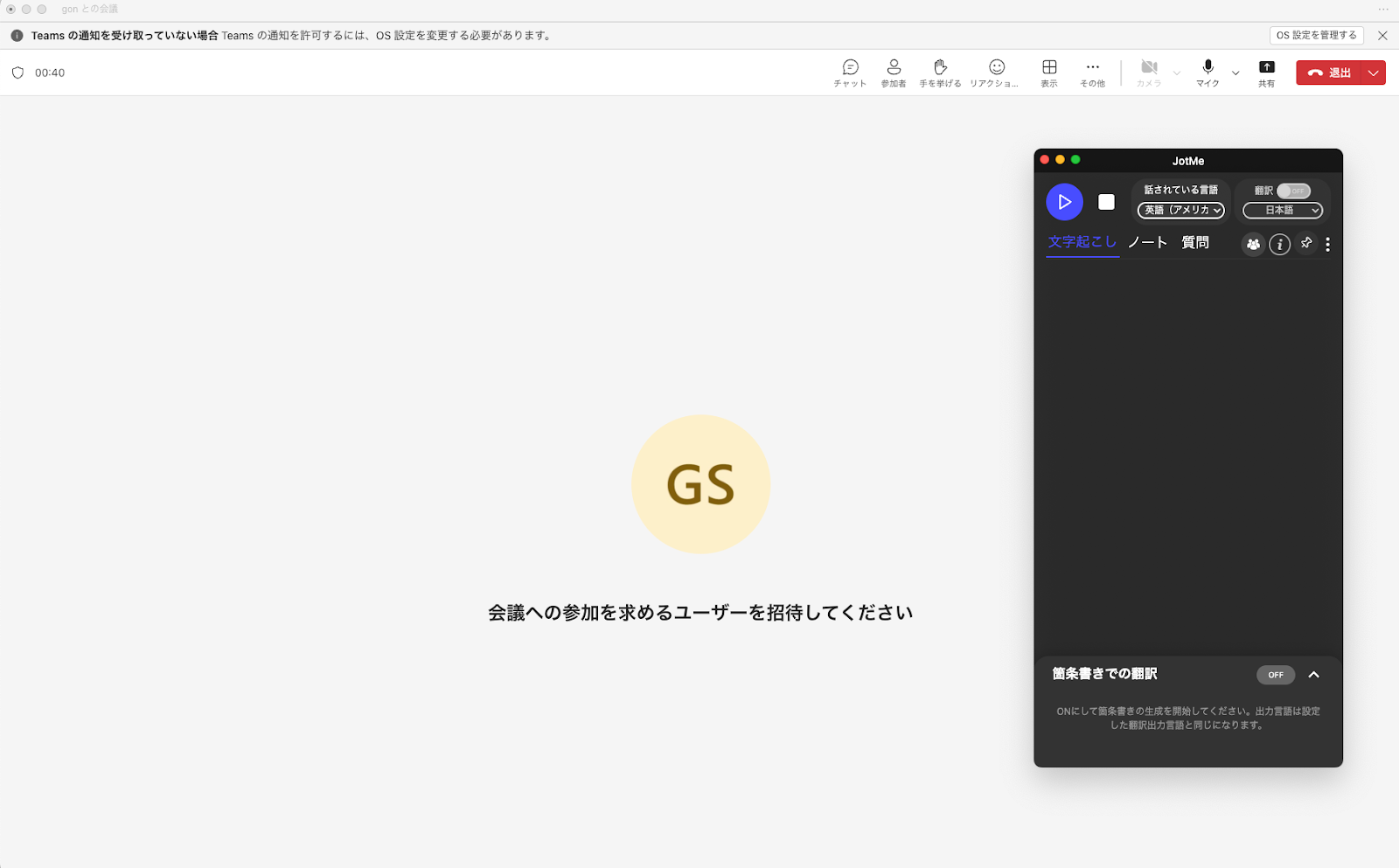
2.「話されている言語」で会議中に使用されている言語を選択します。

3.翻訳をオンにします。翻訳の言語は、会話の内容を指定した言語にリアルタイムで翻訳することができます。なお、会議が終了した後に文字起こしを翻訳することも可能です。
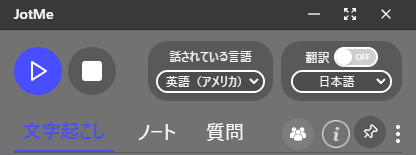
4.会議が始まったら再生ボタンを押すと音声を録音し、文字起こしが始まります。翻訳結果は字幕風に別ウィンドウに表示されるので、Teamsの画面を邪魔しません。
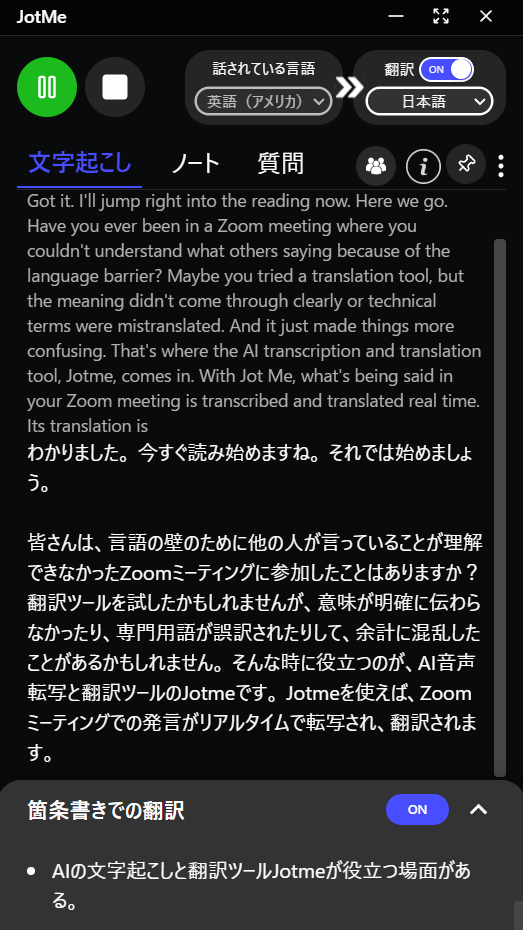
5.Teamsの画面の下にJotMeのウィンドウを重ねることで、より字幕風に表示させることも可能です。
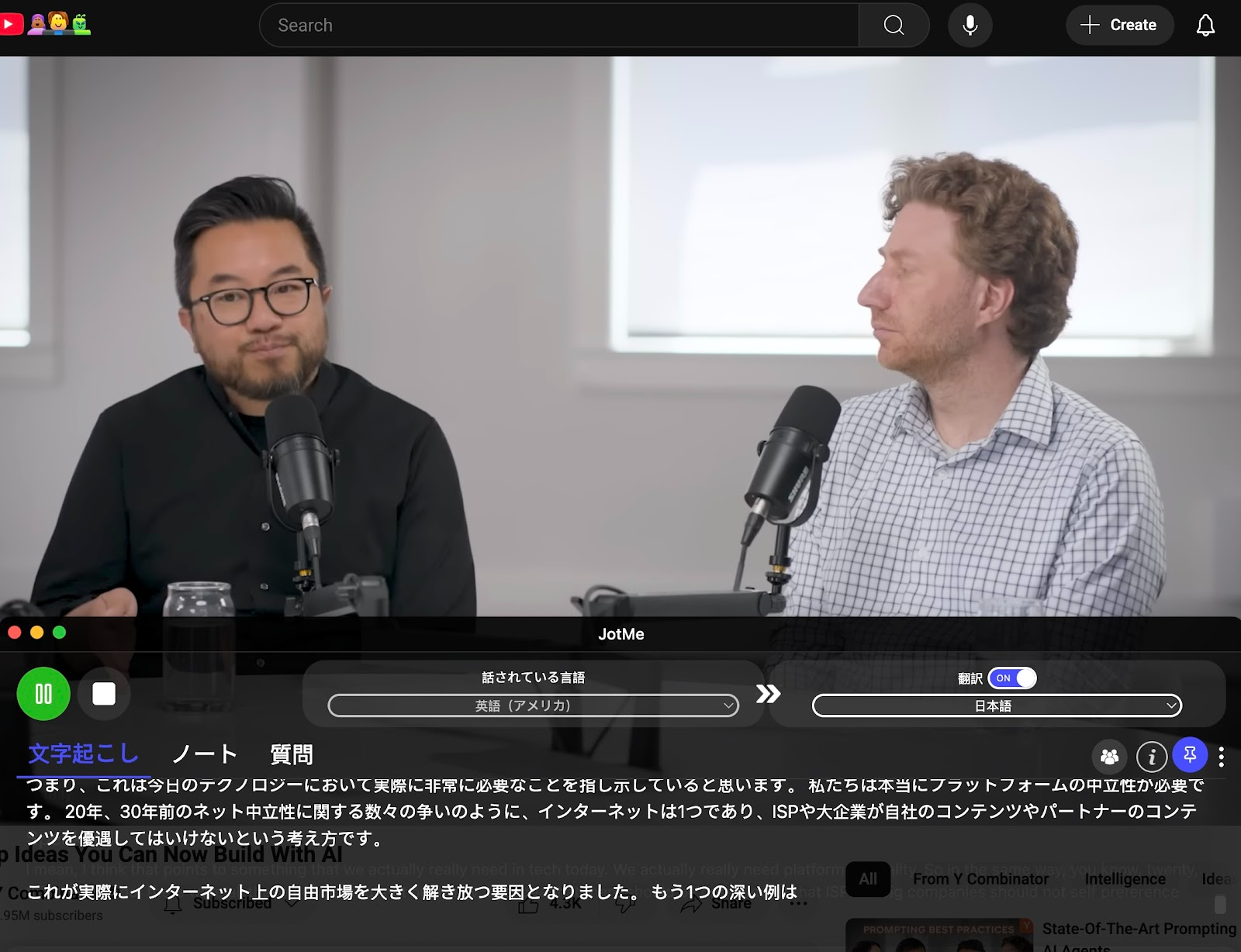
JotMeは翻訳だけにとどまらず、会議の生産性を高める独自機能も充実しています。
AIが会話の重要事項を自動で抽出し、箇条書きで表示します。これにより、会議中に内容を整理しながら把握できるほか、会議後の振り返りや議事録作成も大幅に効率化されます。
使い方はたったの1ステップ。JotMeのアプリで翻訳をONにすると、下の方に表示されている「箇条書きでの翻訳」が自動で「ON」になります。「箇条書きでの翻訳」が不要な場合は、「OFF」にすることも可能です。

要点だけを抑えたいといった方は翻訳を「OFF」にして「箇条書きでの翻訳」のみを「ON」にすることも出来ます。
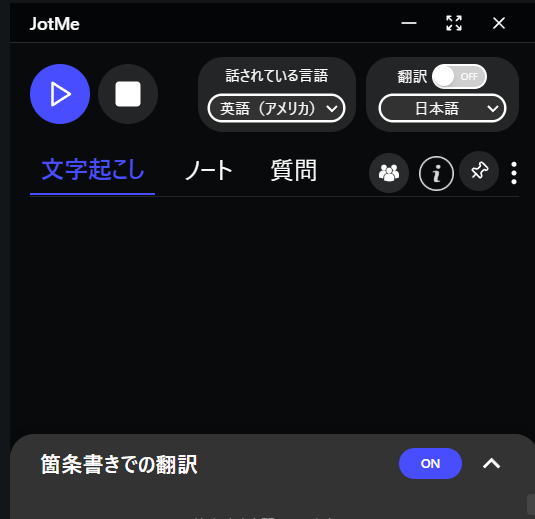
もちろん会議終了後のノートにも、箇条書きで翻訳された内容が表示されます。
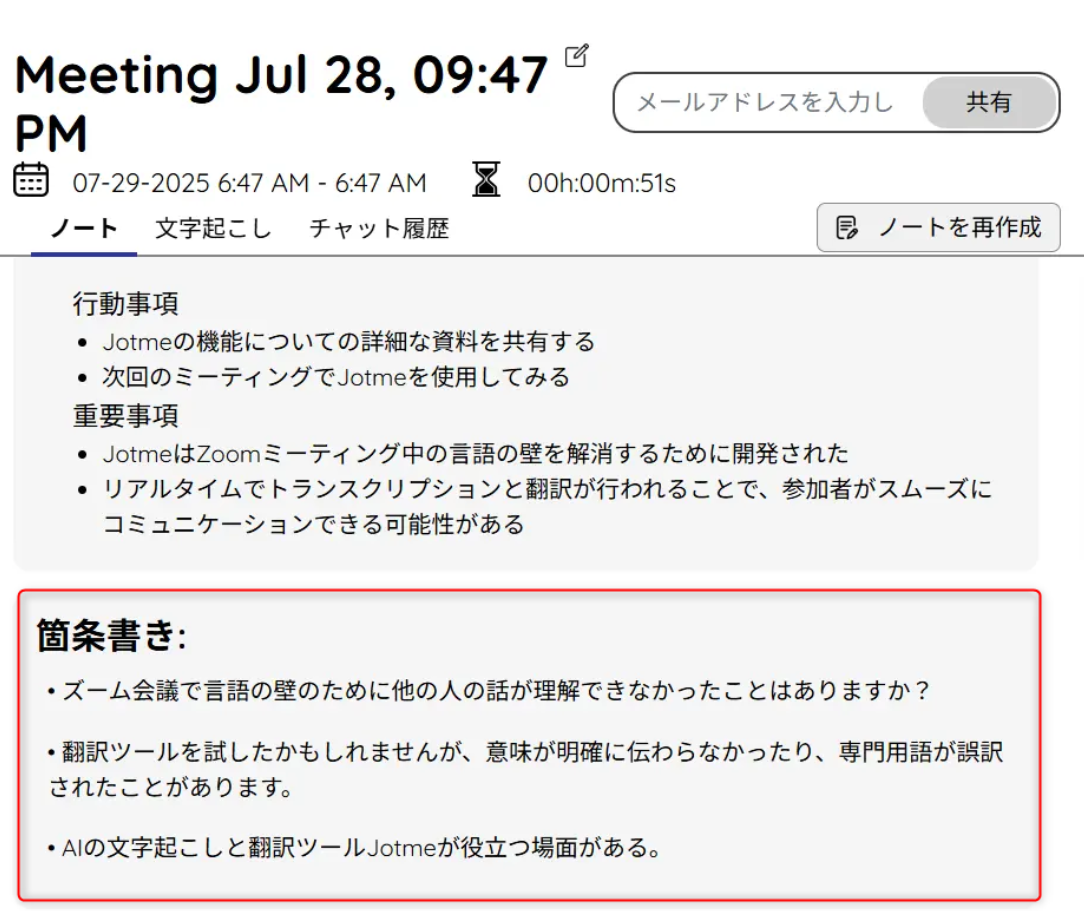
●翻訳と文字起こしの共有
翻訳の共有は、質問横の「共有アイコン」にカーソルを合わせると共有することができます。
※「翻訳の共有」は、翻訳結果そのものを他者に見せる機能ではなく、自身の翻訳時間を他の参加者と共有する仕組みです。
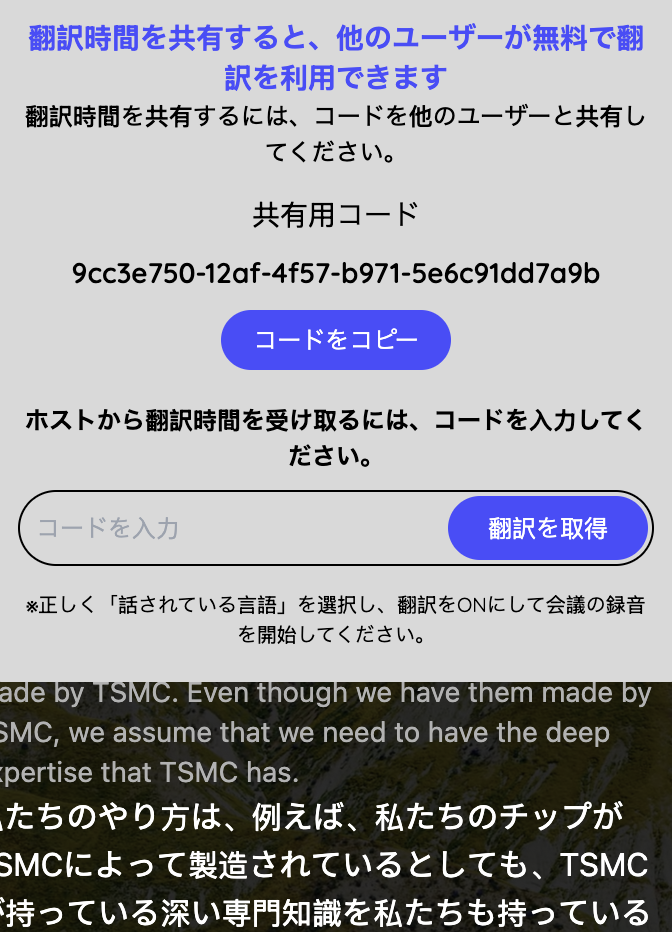
また、JotMeのダッシュボード上でメールアドレスを入力するだけでも、簡単に会議後共有可能です。

JotMeではTeams会議のリアルタイム翻訳以外にも、便利な機能がたくさん備わっています。
Teams会議に限らず、会議や打ち合わせの音声を自動で文字に起こし、録音データも一緒に保存できます。あとから内容を確認したいときにも便利です。
詳しくはこちら:無料で文字起こしする方法
音声データを元に、話の流れや要点をAIが整理し、読みやすい議事録に自動でまとめてくれます。
詳しくはこちら:AI議事録作成方法
JotMeなら、Teams会議がもっとスムーズになること間違いなしです。
このように、Teamsの会議で翻訳字幕を表示したい方には、JotMeが最適です。必要な情報をリアルタイムで表示し、後から確認もできる!グローバル対応の時代に、手軽に導入できる「字幕翻訳ツール」を使って、業務の質を高めていきましょう。
インストールは簡単、クレジットカード登録不要で無料で使えます。ぜひ一度お試しください!
Q1. Teams翻訳は無料で使えますか?
はい。JotMeの無料プランでもTeams翻訳機能が使えます。長時間の翻訳や録音・要約機能を使いたい場合は有料プラン(JotMe Max)をご検討ください。
Q2. Teamsでのリアルタイム翻訳の始め方は?
JotMeのアプリをダウンロードし、「話されている言語」と「翻訳したい言語」を選ぶだけ。Teamsへの特別な設定変更は不要です。
Q3. 翻訳された内容は保存できますか?
はい。JotMeのアプリ画面で、翻訳結果・文字起こし・議事録をすべて保存・コピー・共有できます。
Q4 対応している言語は?
今現在45言語に対応しています。ブルガリア語、カタロニア語、中国語 (簡体字)、中国語 (繁体字)、広東語 (繁体字)、チェコ語、デンマーク語、オランダ語、英語 (米国)、英語 (英国)、英語 (オーストラリア)、英語 (ニュージーランド)、英語 (インド)、エストニア語、フィンランド語、フランス語 (カナダ)、ドイツ語 (スイス)、ギリシャ語、ヒンディー語、ハンガリー語、インドネシア語、イタリア語、日本語、韓国語、ラトビア語、リトアニア語、マレー語、オランダ語(フラマン語)、ノルウェー語、ポーランド語、ポルトガル語、ポルトガル語(ブラジル)、ポルトガル語(ポルトガル)、ルーマニア語、ロシア語、スロバキア語、スペイン語、スペイン語(ラテンアメリカ)、スウェーデン語、タイ語、トルコ語、ウクライナ語、ベトナム語。なお、英語、日本語、中国語、韓国語、スペイン語、ポルトガル語、フランス語など、主要言語はすべてカバーしています。


